Заметка
Доступ к этой странице требует авторизации. Вы можете попробовать войти в систему или изменить каталог.
Доступ к этой странице требует авторизации. Вы можете попробовать сменить директорию.
Azure PowerShell — это набор командлетов для управления ресурсами Azure непосредственно из PowerShell. Вы можете использовать его в браузере с Azure Cloud Shell. Его также можно установить на macOS, Linux или Windows.
Из этого краткого руководства вы узнаете, как создать рабочую область Azure Synapse Analytics с помощью Azure PowerShell.
Если у вас еще нет подписки Azure, создайте бесплатную учетную запись Azure, прежде чем начинать работу.
Предварительные требования
Учетная запись хранения Azure Data Lake Storage 2-го поколения
Внимание
Рабочая область Azure Synapse Analytics должна иметь возможность читать и записывать данные в выбранную учетную запись Azure Data Lake Storage 2-го поколения. Для любой учетной записи хранения, связываемой в качестве основной учетной записи хранения, при создании учетной записи хранения необходимо включить иерархическое пространство имен, как описано на странице Создание учетной записи хранения.
Если вы решили использовать Cloud Shell, дополнительные сведения см. в статье Обзор Azure Cloud Shell.
Локальная установка модуля Azure PowerShell
Если вы решили использовать PowerShell локально, в этой статье требуется установить модуль Az PowerShell и подключиться к учетной записи Azure с помощью командлета Connect-AzAccount . Для получения дополнительной информации об установке модуля Azure PowerShell см. статью Install Azure PowerShell.
Дополнительные сведения о проверке подлинности с помощью Azure PowerShell см. в статье Вход с помощью Azure PowerShell.
Установка модуля Azure Synapse PowerShell
Внимание
Az.Synapse Хотя модуль PowerShell находится в предварительной версии, его необходимо установить отдельно с помощью командлетаInstall-Module. После того как этот модуль PowerShell станет общедоступным, он будет частью будущих выпусков модуля Az PowerShell и доступен по умолчанию из Cloud Shell.
Install-Module -Name Az.Synapse
Создание рабочей области Azure Synapse Analytics с помощью Azure PowerShell
Определите необходимые переменные среды для создания ресурсов для рабочей области Azure Synapse Analytics.
Имя переменной Описание StorageAccountName Имя существующей учетной записи хранения Azure Data Lake Storage 2-го поколения. StorageAccountResourceGroup Имя существующей группы ресурсов учетной записи хранения Azure Data Lake Storage 2-го поколения. FileShareName Имя существующей файловой системы хранилища. SynapseResourceGroup Выберите новое имя для группы ресурсов Azure Synapse Analytics. Область/регион Выберите один из регионов Azure. SynapseWorkspaceName Выберите уникальное имя для новой рабочей области Azure Synapse Analytics. SqlUser Выберите значение для нового имени пользователя. SqlPassword Выберите надежный пароль. IP-адрес клиента Общедоступный IP-адрес системы, из которую выполняется PowerShell. Создайте группу ресурсов в качестве контейнера для рабочей области Azure Synapse Analytics:
New-AzResourceGroup -Name $SynapseResourceGroup -Location $RegionСоздайте рабочую область Azure Synapse Analytics:
$Cred = New-Object -TypeName System.Management.Automation.PSCredential ($SqlUser, (ConvertTo-SecureString $SqlPassword -AsPlainText -Force)) $WorkspaceParams = @{ Name = $SynapseWorkspaceName ResourceGroupName = $SynapseResourceGroup DefaultDataLakeStorageAccountName = $StorageAccountName DefaultDataLakeStorageFilesystem = $FileShareName SqlAdministratorLoginCredential = $Cred Location = $Region } New-AzSynapseWorkspace @WorkspaceParamsПолучите URL-адреса веб-приложений и разработки для рабочей области Azure Synapse Analytics:
$WorkspaceWeb = (Get-AzSynapseWorkspace -Name $SynapseWorkspaceName -ResourceGroupName $StorageAccountResourceGroup).ConnectivityEndpoints.web $WorkspaceDev = (Get-AzSynapseWorkspace -Name $SynapseWorkspaceName -ResourceGroupName $StorageAccountResourceGroup).ConnectivityEndpoints.devСоздайте правило брандмауэра, чтобы разрешить доступ к рабочей области Azure Synapse Analytics на компьютере:
$FirewallParams = @{ WorkspaceName = $SynapseWorkspaceName Name = 'Allow Client IP' ResourceGroupName = $StorageAccountResourceGroup StartIpAddress = $ClientIP EndIpAddress = $ClientIP } New-AzSynapseFirewallRule @FirewallParamsОткройте URL-адрес рабочей области Azure Synapse Analytics, хранящийся в переменной окружения
WorkspaceWeb, для доступа к вашей рабочей области.Start-Process $WorkspaceWeb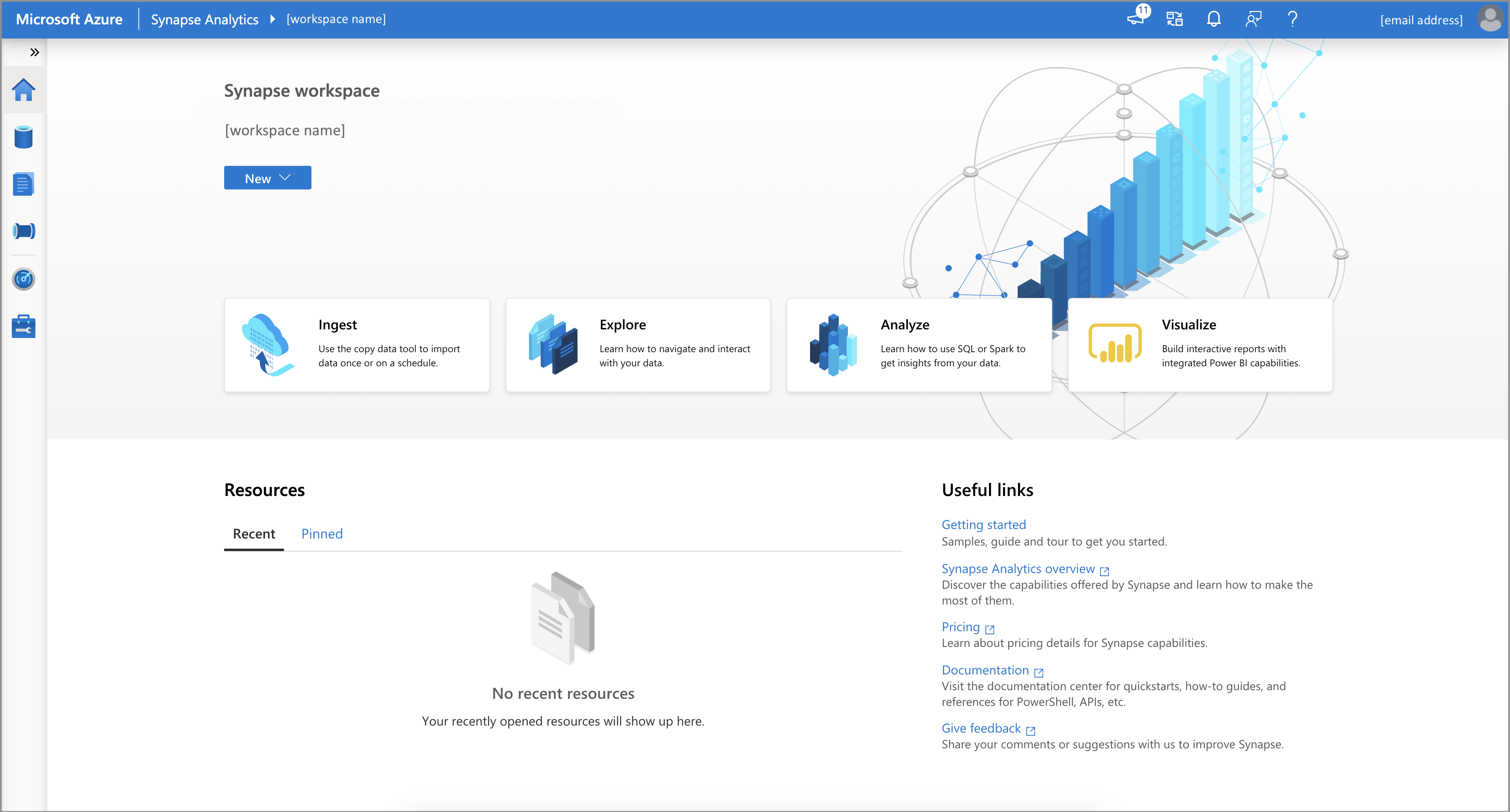
После развертывания требуется больше разрешений.
- На портале Azure назначьте другим пользователям рабочей области роль участника в рабочей области. Инструкции см. в статье «Назначение ролей Azure с помощью портала Azure».
- Назначьте другим пользователям соответствующие роли управления доступом на основе ролей Azure Synapse Analytics с помощью Synapse Studio.
- Участник роли Владельца учетной записи хранилища Azure должен назначить роль Вкладчика данных хранилища Blob управляемому удостоверению службы Azure Synapse Analytics и другим пользователям.
Очистка ресурсов
Выполните следующие действия, чтобы удалить рабочую область Azure Synapse Analytics.
Предупреждение
При удалении рабочей области Azure Synapse Analytics удаляются подсистемы аналитики и данные, хранящиеся в базе данных содержащихся пулов SQL и метаданных рабочей области. В этом случае вы больше не сможете подключиться к конечным точкам SQL и Apache Spark. Все артефакты кода будут удалены (запросы, записные книжки, определения заданий и конвейеры).
Удаление рабочей области не повлияет на данные в учетной записи Azure Data Lake Storage 2-го поколения, связанной с рабочей областью.
Если рабочая область Azure Synapse Analytics, созданная в этой статье, не нужна, ее можно удалить, выполнив следующий пример:
Remove-AzSynapseWorkspace -Name $SynapseWorkspaceNam -ResourceGroupName $SynapseResourceGroup
Связанный контент
Теперь можно создать пулы SQL или Apache Spark, чтобы начать анализ и изучение данных.